Uusi ohjelmistopäivitys tarkoittaa uusien ominaisuuksien tuomista laitteeseen. Kun iOS 17 -versio julkaistiin syyskuussa 2023, monet käyttäjät yllättyivät iMessage-sovellukseen lisätystä uudesta Check In -ominaisuudesta. Jotkut Applen käyttäjät ovat kuitenkin jo kokeneet iOS 17 Check In ei toimi, ja parhaiden ratkaisujen etsiminen näyttää vaikeammalta viimeaikaisten päivitysten myötä. Silti sinua opastetaan täällä tehokkailla tavoilla korjata rikkinäiset iPhonen ominaisuudet.
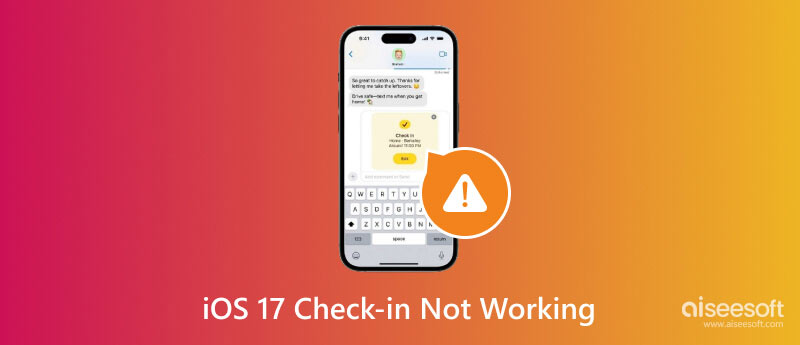
Olet ehkä kokeillut Personal Voicea ja muita ominaisuuksia iOS 17:ssä. Näihin toimintoihin sisältyy myös Check In. Mitä se tekee? Sen päätarkoitus on antaa sinun valita muutamia yhteystietoja laitteestasi. Sitten se lähettää valituille yhteyshenkilöille ilmoituksen, kun saavut turvallisesti paikkaan. Check In kerää tietoja missä olet, ja sillä on algoritmi, joka jakaa sijainnin, reitin ja jopa laitteen akun varaustason ja signaalin voimakkuuden.
iOS 17 Check In on hyödyllinen tapa muistuttaa läheisiäsi siitä, että olet saapunut turvallisesti määränpäähän, varsinkin jos se on kaukana kotoa. Se varmistaa, että annetut tiedot salataan ja lähetetään automaattisesti yhteyshenkilöille ilman, että otat sen käyttöön.
Mitä muuta sisäänkirjautumisen mukana tulee kuin yhteystietojen ilmoittaminen? Sen avulla voit valita käytettävän kulkuvälineen, käytätkö autoa, julkista liikennettä vai käveletkö. Toinen vaihtoehto on lisätä ylimääräinen varattu aika ennen kuin saavut määränpäähän. Jos et pääse paikalle asettamaasi aikaan, ominaisuus kysyy myös, oletko kunnossa. Kun et ole päivittänyt 15 minuuttia, Check In ilmoittaa yhdelle luettelosi yhteyshenkilölle soittaa tai lähettää sinulle viestin.
Itse asiassa ominaisuus on loistava lisäys kaltaisillesi Apple-käyttäjille. Mutta jos et ole kokeillut sitä, katso alta, kuinka voit käyttää Check In iOS 17:ssä iPhonessasi:
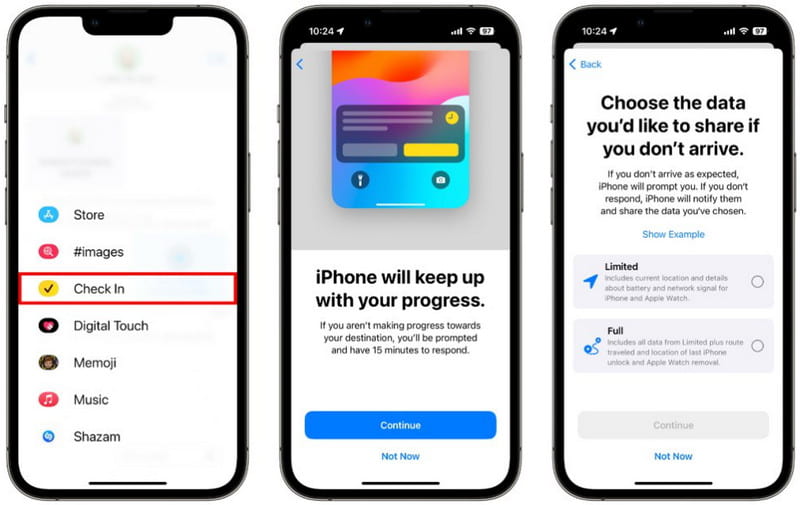
Huomautus: Rajoitettu ja Täysi ovat vaihtoehtoja tietojen käyttöön. Tämä tarkoittaa, että voit valita, mitä jaat yhteystiedon kanssa, kuten akun varaustason, verkkosignaalin ja sijainnin. Lisäksi Full-vaihtoehto jakaa viimeisimmän sijainnin, jossa avaat laitteesi lukituksen.
Vaikka uusi ominaisuus saattaa olla yhtä helppoa kuin tekstin kirjoittaminen, siinä voi ilmetä mahdollisia ongelmia. Tämä on tyypillinen tilanne ohjelmistopäivityksille, ja sinun on ehkä otettava yhteyttä Apple-tukeen. Mutta ennen kuin teet sen, tässä on joitain tehokkaita ratkaisuja, joita voit kokeilla, kun iOS 17 Check In ei toimi iPhonessasi.
Korjaa kaikki ongelmat Apple-laitteissa käyttämällä Aiseesoft iOS -järjestelmän palautus. Se on monialustainen työkalu, jolla on useita ratkaisuja vaurioituneelle laitteelle. Riippumatta siitä, onko Check In vastaa, lukittu näyttö tai iPhone on DFU-tilassa, voit ratkaista sen välittömästi täällä. Se tukee myös muita skenaarioita, kuten käytöstä poistettua puhelinta, latausongelmaa, aktivointia ja päivitysten tarkistamista. Toisessa tilanteessa, jos et pidä uudesta ohjelmistopäivityksestä, tämän ratkaisun avulla voit päivittää ja palauttaa viimeisimmän iOS-version puhelimeesi. Aiseesoft iOS System Recoveryn kyky korjata vahingoittuneet laitteet on ennenkuulumatonta.

Lataukset
Aiseesoft iOS -järjestelmän palautus
100 % turvallinen. Ei mainoksia.
100 % turvallinen. Ei mainoksia.
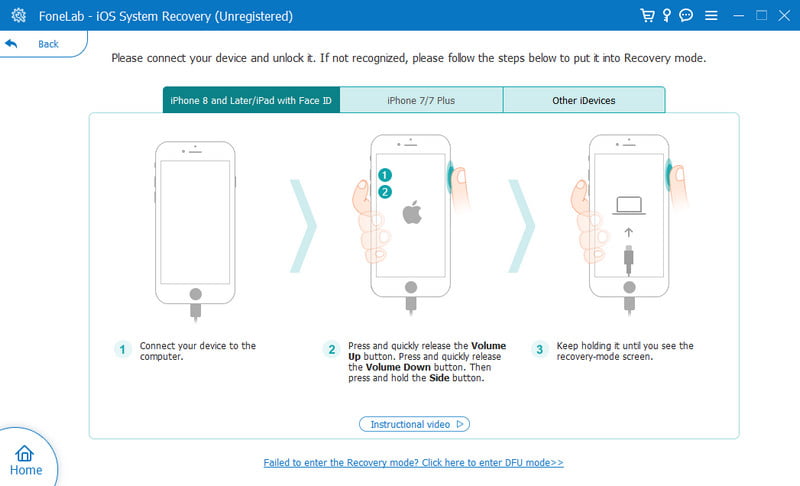
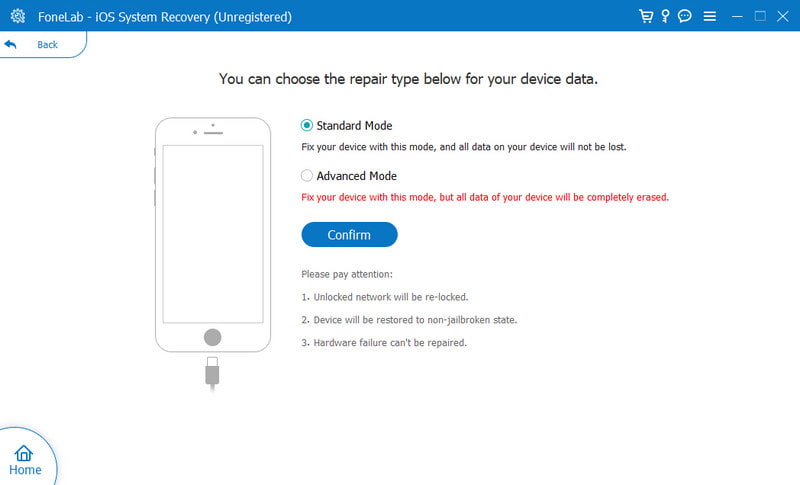
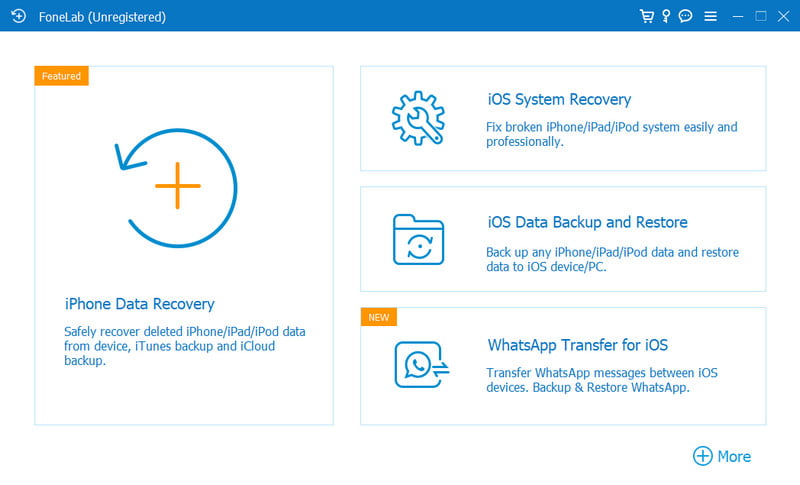
Jos olet varma, että ohjelmisto on jo päivitetty laitteellesi, mutta iOS 17 Check In ei vieläkään toimi, syynä voi olla, että iMessage on POIS PÄÄLTÄ tai iMessagessa on aktivointivirhe. Joten sinun on ensin otettava tämä ominaisuus käyttöön. Syy on yksinkertainen: Uusi ominaisuus on tarkoitettu pääasiassa iMessagelle, eikä se toimi tekstiviesteissä. Tarkista se seuraavien vaiheiden avulla:
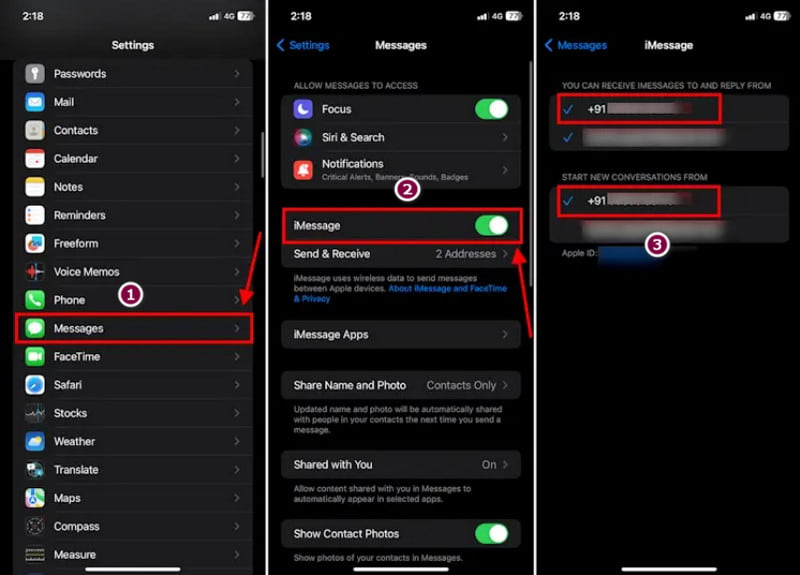
Mikä on helpoin tapa korjata iOS 17 Check In, kun se ei toimi?
Yksinkertainen tapa on tarkistaa iMessage-vaihtoehto, jos se on otettu käyttöön asetuksista. Jos tämä on jo ratkaistu, voit yksinkertaisesti käynnistää laitteen uudelleen korjataksesi pienet ohjelmistovirheet.
Tarvitsenko mobiilidataa käyttääkseni Check Iniä iPhonessani?
Kyllä, sinun on muodostettava yhteys mobiilidataan käyttääksesi ominaisuutta. Koska se jakaa tietoja, kuten sijaintia, reittiä jne., tarvitset mobiilidataa liikkuessasi tai matkustaessasi. Yhdistämistä WiFi-verkkoon ei suositella, koska se keskeyttää sijainnin seurannan.
Kuinka peruuttaa sisäänkirjautuminen iPhonessa?
Jos haluat peruuttaa matkasi tai suunnitelmasi ystäviesi kanssa, voit peruuttaa sisäänkirjautumisen Viestit-sovelluksesta. Avaa chat yhteystiedon kanssa ja avaa lähettämäsi Check In. alkaen Lisätiedot napauta -valikkoa Peruuttaa -painiketta ja vahvista muutokset.
Yhteenveto
Uuden iOS-päivityksen myötä voit nauttia enemmän Applen eduista. Mutta koska virheitä tapahtuu joskus, iOS 17 Check In ei ehkä toimi. Siksi tarvitset parhaan ratkaisun iPhonen korjaamiseen, ja Aiseesoft iOS System Recovery on suuri apu. Tutustu sen tehokkaisiin ratkaisuihin napsauttamalla Lataa-painiketta.

Korjaa iOS-järjestelmäsi normaaliksi useissa tilanteissa, kuten jumittumisessa DFU-tilassa, palautustilassa, kuuloketilassa, Apple-logossa jne. Normaaliksi ilman tietojen menetystä.
100 % turvallinen. Ei mainoksia.
100 % turvallinen. Ei mainoksia.